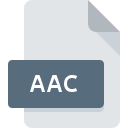
AACファイル拡張子
Advanced Audio Coding Format
-
Category
-
人気3.9 (16 votes)
AACファイルとは何ですか?
.AACファイルは、デジタルオーディオデータファイルを格納するための高度なエンコードおよび圧縮を実装する高度なオーディオコーディングファイルです。 AACファイル形式は、Apple iTunes、Winamp、Windows Media Playerアプリケーションなど、一部のメディアプレーヤーで使用されているデフォルトのファイル形式です。 AACファイル形式はMP3ファイル形式と似ており、パフォーマンスの最適化とサウンドの明瞭さが向上しています。さらに、AACファイルフォーマットは、16kHz以上の周波数のオーディオ信号を処理するのにより効果的です。
AACファイル拡張子をサポートするプログラム
次のリストには、AACファイルをサポートする4オペレーティングシステムによってグループ化されたプログラムが含まれています。 AAC接尾辞を持つファイルは、任意のモバイルデバイスまたはシステムプラットフォームにコピーできますが、ターゲットシステムで適切に開くことができない場合があります。
AACファイルを取り扱うプログラム
 Windows
Windows -

-

-

-

-

-

-

-

-

-

-

-

-

-

-

-

-

-

-

-

-

-

-

-

-

-

-

-

-

-

-

-

-

-

-

-

-

 Android
Android Updated: 03/23/2020
AACファイルを開くには?
AACへのアクセスに関する問題は、さまざまな理由による可能性があります。 重要なのは、 AAC拡張子を持つファイルに関連するすべての一般的な問題をユーザー自身で解決できることです。プロセスは迅速であり、IT専門家は関与しません。 以下のリストは、発生した問題に対処するプロセスをガイドします。
手順1.Winampソフトウェアをインストールする
 ユーザーがAACファイルを開くことを妨げる主な最も頻繁な原因は、AACファイルを処理できるプログラムがユーザーのシステムにインストールされていないことです。 これは簡単です。 Winampまたは推奨プログラム(iTunes, VLC media player, Media Player Classicなど)のいずれかを選択し、適切なソースからダウンロードしてシステムにインストールします。 ページの上部には、サポートされているオペレーティングシステムに基づいてグループ化されたすべてのプログラムを含むリストがあります。 最も安全な方法でWinampインストーラーをダウンロードする場合は、RadionomyWebサイトにアクセスし、公式リポジトリからダウンロードすることをお勧めします。
ユーザーがAACファイルを開くことを妨げる主な最も頻繁な原因は、AACファイルを処理できるプログラムがユーザーのシステムにインストールされていないことです。 これは簡単です。 Winampまたは推奨プログラム(iTunes, VLC media player, Media Player Classicなど)のいずれかを選択し、適切なソースからダウンロードしてシステムにインストールします。 ページの上部には、サポートされているオペレーティングシステムに基づいてグループ化されたすべてのプログラムを含むリストがあります。 最も安全な方法でWinampインストーラーをダウンロードする場合は、RadionomyWebサイトにアクセスし、公式リポジトリからダウンロードすることをお勧めします。
ステップ2.Winampのバージョンを確認し、必要に応じて更新する
 Winampがシステムにインストールされていても、 AACファイルにアクセスできませんか?ソフトウェアが最新であることを確認してください。 ソフトウェア開発者は、製品の更新されたバージョンで最新のファイル形式のサポートを実装できます。 これは、AACファイルがWinampと互換性がない理由の1つです。 Winampの最新バージョンは、古いバージョンのソフトウェアと互換性があるすべてのファイル形式をサポートする必要があります。
Winampがシステムにインストールされていても、 AACファイルにアクセスできませんか?ソフトウェアが最新であることを確認してください。 ソフトウェア開発者は、製品の更新されたバージョンで最新のファイル形式のサポートを実装できます。 これは、AACファイルがWinampと互換性がない理由の1つです。 Winampの最新バージョンは、古いバージョンのソフトウェアと互換性があるすべてのファイル形式をサポートする必要があります。
ステップ3.Advanced Audio Coding FormatファイルをWinampに関連付けます
Winamp(最新バージョン)をインストールした後、それがAACファイルを開くデフォルトのアプリケーションとして設定されていることを確認してください。 この方法は非常に簡単で、オペレーティングシステムによってほとんど変わりません。

Windowsでデフォルトのアプリケーションを変更する
- AACファイルを右クリックし、オプションを選択します
- をクリックしてから、オプションを選択します
- 最後にを選択し、Winampがインストールされているフォルダーをポイントし、常にこのアプリを使ってAACファイルを開くボックスをチェックし、ボタン

Mac OSでデフォルトのアプリケーションを変更する
- AAC拡張子を持つファイルをクリックしてアクセスするドロップダウンメニューから、[ 情報]を選択します
- 名前をクリックして[ 開く ]セクションを開きます
- リストから適切なプログラムを選択し、[ すべて変更... ]をクリックして確認します。
- この変更が。AAC拡張子を持つすべてのファイルに適用されることを通知するメッセージウィンドウが表示されます。 [ 持続する]をクリックして、選択を確定します
ステップ4.AACファイルが完全でエラーがないことを確認します
ポイント1〜3にリストされている手順を厳密に実行しましたが、問題はまだ存在しますか?ファイルが適切なAACファイルかどうかを確認する必要があります。 ファイルが破損しているため、アクセスできない可能性があります。

1. AACがマルウェアに感染している可能性があります。必ずウイルス対策ツールでスキャンしてください。
AACがウイルスに感染していることが判明した場合、これが原因でアクセスできなくなる可能性があります。 できるだけ早くウイルスとマルウェアのシステムをスキャンするか、オンラインのウイルス対策スキャナーを使用することをお勧めします。 AACファイルが実際に感染している場合は、以下の手順に従ってください。
2. AAC拡張子を持つファイルが完全でエラーがないことを確認してください
別の人から問題のAACファイルを受け取りましたか?もう一度送信するよう依頼してください。 ファイルが誤ってコピーされ、データの整合性が失われた可能性があり、ファイルへのアクセスができなくなります。 AAC拡張子のファイルのダウンロードプロセスが中断され、ファイルデータに欠陥がある可能性があります。同じソースからファイルを再度ダウンロードします。
3. ログインしているユーザーに管理者権限があるかどうかを確認します。
問題のファイルには、十分なシステム権限を持つユーザーのみがアクセスできる可能性があります。 必要な特権を持つアカウントに切り替えて、Advanced Audio Coding Formatファイルを再度開いてください。
4. デバイスがWinampを開くための要件を満たしていることを確認します
システムの負荷が重い場合、AAC拡張子のファイルを開くために使用するプログラムを処理できない場合があります。この場合、他のアプリケーションを閉じます。
5. オペレーティングシステムとドライバーの最新の更新があるかどうかを確認します。
最新のシステムとドライバーは、コンピューターをより安全にするだけでなく、 Advanced Audio Coding Formatファイルに関する問題を解決することもできます。 使用可能なシステムまたはドライバーのアップデートのいずれかが、特定のソフトウェアの古いバージョンに影響を与えるAACファイルの問題を解決する可能性があります。
AACファイルの変換
拡張子にAACを持つふぁいるを別の形式に変換
- AACから3GAへのファイル変換
- AACからAC3へのファイル変換
- AACからAIFFへのファイル変換
- AACからCDAへのファイル変換
- AACからFLACへのファイル変換
- AACからM4Aへのファイル変換
- AACからM4Rへのファイル変換
- AACからMP3へのファイル変換
- AACからMP4へのファイル変換
- AACからOGGへのファイル変換
- AACからWAVへのファイル変換
- AACからWMAへのファイル変換
- AACからMOVへのファイル変換
- AACからTEXTへのファイル変換
- AACからTXTへのファイル変換
- AACからOPUSへのファイル変換
- AACからWVへのファイル変換
- AACからAIFへのファイル変換
- AACからALACへのファイル変換
- AACからAPEへのファイル変換
- AACからBONKへのファイル変換
- AACからCAFへのファイル変換
- AACからMP2へのファイル変換
- AACからMPAへのファイル変換
- AACからMPCへのファイル変換
- AACからOFRへのファイル変換
- AACからQTへのファイル変換
- AACからSHNへのファイル変換
- AACからSNDへのファイル変換
- AACから3GPへのファイル変換
- AACからAMRへのファイル変換
- AACからAVIへのファイル変換
別の形式からAAC形式のファイルへの変換
- 3GAからAACへのファイル変換
- AC3からAACへのファイル変換
- AMRからAACへのファイル変換
- APEからAACへのファイル変換
- BONKからAACへのファイル変換
- CDAからAACへのファイル変換
- FLAからAACへのファイル変換
- FLACからAACへのファイル変換
- M4AからAACへのファイル変換
- MP3からAACへのファイル変換
- MP4からAACへのファイル変換
- OGGからAACへのファイル変換
- WAVからAACへのファイル変換
- WMAからAACへのファイル変換
- WVからAACへのファイル変換
- MOVからAACへのファイル変換
- TXTからAACへのファイル変換
- AIFFからAACへのファイル変換
- M3U8からAACへのファイル変換
- OPUSからAACへのファイル変換
- AIFからAACへのファイル変換
- ALACからAACへのファイル変換
- ASXからAACへのファイル変換
- CAFからAACへのファイル変換
- M4RからAACへのファイル変換
- MP2からAACへのファイル変換
- MPAからAACへのファイル変換
- MPCからAACへのファイル変換
- OFRからAACへのファイル変換
- QTからAACへのファイル変換
- SHNからAACへのファイル変換
- SNDからAACへのファイル変換
- W4AからAACへのファイル変換
- 3GPからAACへのファイル変換
- MIDIからAACへのファイル変換
- AVIからAACへのファイル変換
- MMFからAACへのファイル変換
- 3GAからAACへのファイル変換
- AC3からAACへのファイル変換
- AMRからAACへのファイル変換
- APEからAACへのファイル変換
- BONKからAACへのファイル変換
- CDAからAACへのファイル変換
- FLAからAACへのファイル変換
- FLACからAACへのファイル変換
- M4AからAACへのファイル変換
- MP3からAACへのファイル変換
- MP4からAACへのファイル変換
- OGGからAACへのファイル変換
- WAVからAACへのファイル変換
- WMAからAACへのファイル変換
- WVからAACへのファイル変換
- MOVからAACへのファイル変換
- TXTからAACへのファイル変換
- AIFFからAACへのファイル変換
- M3U8からAACへのファイル変換
- OPUSからAACへのファイル変換
- AIFからAACへのファイル変換
- ALACからAACへのファイル変換
- ASXからAACへのファイル変換
- CAFからAACへのファイル変換
- M4RからAACへのファイル変換
- MP2からAACへのファイル変換
- MPAからAACへのファイル変換
- MPCからAACへのファイル変換
- OFRからAACへのファイル変換
- QTからAACへのファイル変換
- SHNからAACへのファイル変換
- SNDからAACへのファイル変換
- W4AからAACへのファイル変換
- 3GPからAACへのファイル変換
- MIDIからAACへのファイル変換
- AVIからAACへのファイル変換
- MMFからAACへのファイル変換
あなたは助けたいですか?
拡張子にAACを持つファイルに関する、さらに詳しい情報をお持ちでしたら、私たちのサービスにお知らせいただければ有難く存じます。こちらのリンク先にあるフォーム欄に、AACファイルに関する情報をご記入下さい。

 MAC OS
MAC OS 

 Linux
Linux 
